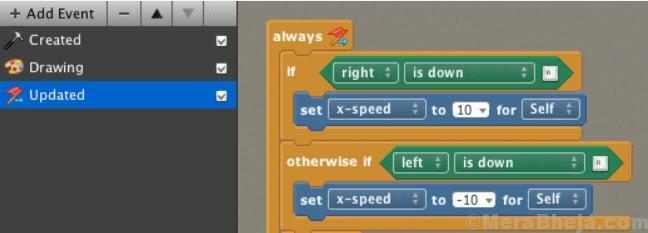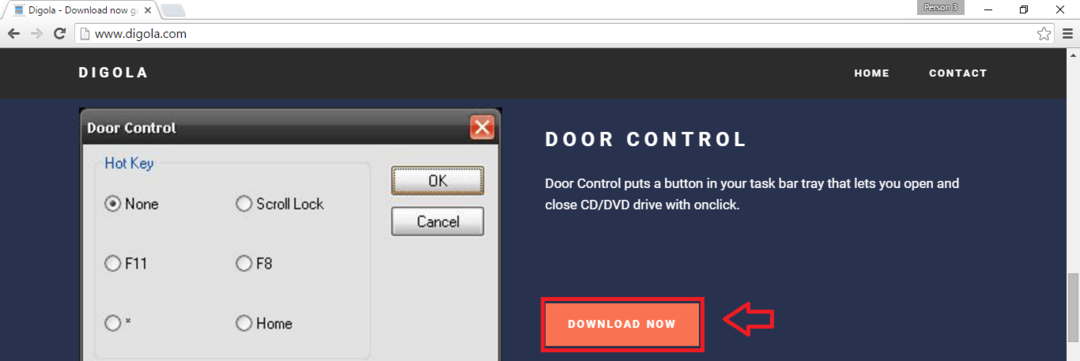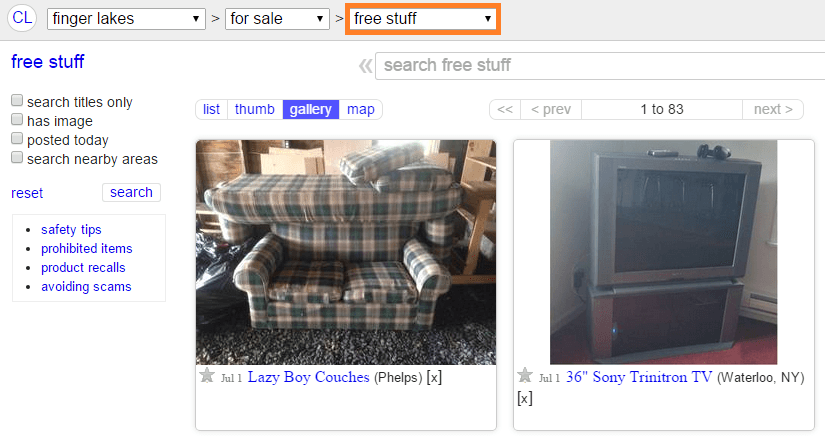12 Videoparanduse tarkvara: - Kes iganes mõtles, et tuleb aeg, mil saame plaat kodus videoid ja saate seda vaadata televiisorist või sülearvutist või saate isegi vaadata lae alla meie lemmikvideod võrgus? Niisiis, nüüd, kui see on lõpuks võimalik, on meil muude videokoodekitega tegelemiseks muid probleeme. Võib juhtuda, et teil on .mpeg-vormingus või muus vormingus videoid ja see on rikutud, mistõttu ei esitata seda korralikult.
See võib mängimise ajal külmuda, puruneda või ei pruugi üldse joosta. Video rikke taga võib olla mitu põhjust, mille saab lahendada ainult videoparandustööriistadega, mis aitavad korrumpeerunud videot hõlpsasti parandada. Teate, et olete turvaline, kui videole on saadaval mõni alternatiiv, näiteks filmi ostmine pood, aga kui see on midagi, mille olete isiklikult salvestanud ja mis on nüüd rikutud, võib see saada karm.
Vaata ka:11 tasuta videotöötlust, mida saate kasutada
Seega vajate rikutud failide eest hoolitsemiseks videoparandustarkvara, mis suudab need probleemideta vaatamiskogemuse parandamiseks parandada. Täna on meil olemas nimekiri tasuta videoparandustarkvarast, mis aitab rikutud video kiiresti parandada. Kui mõned neist tarkvaradest töötavad ainult teatud koodekite jaoks, siis mõned kõigi jaoks. Need vabavarad parandavad erinevaid vorminguid, näiteks MPEG, AVI, WMV, MP4 ja paljusid teisi sageli kasutatavaid koodekeid.
Niisiis, kontrollige loendit ja tehke oma valik rikutud faili vormingu põhjal.
Väga vähesed meist võivad teada, et VLC Media Player, mis on üks juhtivaid rakendusi video- ja helifailide esitamiseks, aitab parandada ka kahjustatud videofaile MP4, MOV, AVI ja QTRM vormingus. Niisiis, kõigile neile, kes ei teadnud seda VLC Media Playeri hämmastavat funktsiooni, ütleme teile, kuidas sellega edasi minna.
Sa lihtsalt pead minge jaotisse „Tööriistad” => valige „Eelistused” rippmenüüst. Nüüd avaneb aken, kust tuleb leida, ja klõpsake valikul „Sisendid / koodekid”. Kerige külgriba alla ja tuvastage jaotis, mis ütleb „Rikutud või puudulik AVI-fail”. Sellel on rippmenüü, kust peate valima „Paranda alati”. Nüüd salvestage oma eelistused ja esitage video tõrgeteta.
Nüüd avaneb aken, kust tuleb leida, ja klõpsake valikul „Sisendid / koodekid”. Kerige külgriba alla ja tuvastage jaotis, mis ütleb „Rikutud või puudulik AVI-fail”. Sellel on rippmenüü, kust peate valima „Paranda alati”. Nüüd salvestage oma eelistused ja esitage video. Kui selle korrumpeerunud VLC selle parandab.

Lae alla: http://www.videolan.org/vlc/index.html
Hind: tasuta
Ühilduvus: Windows XP / 2003 / Vista / Server 2008/7/8/10
Kuid teie video on tõsiselt kahjustatud ja seda ei saa parandada isegi VLC Media Player, siis võite abi otsida mis tahes muust allpool loetletud videoparandustarkvarast.

Teie jaht laitmatu videoparandustarkvara järele võib lihtsalt lõppeda DivFix ++ -ga, eriti kui teie video on AVI-vormingus. Selle tarkvara juures meeldib meile üsna palju asju; esiteks parandab see kahjustatud AVI-faile ja lõpuks saate ka ainult osaliselt allalaaditud filme torrentist eelvaadata, ftp.web, ed2K või muudest Interneti-allikatest. Eelvaatefunktsiooni abil saate ka tagada, et videofaili nimi oleks sama mis tegelik video.
DivFix ++ kasutamine on samuti väga lihtne, kuna peate lihtsalt avama videofaili, mida soovite parandada, või lohistage fail tarkvara liidesesse. Failide käsitsi lisamiseks peate valima „Lisa failid” ja lisama loendisse video parandamiseks. Põnev on see, et tarkvara aitab korraga parandada ka rohkem kui ühte AVI-faili, nii et peate lihtsalt valima valiku "mitu AVI-faili" ja lisama need remondiloendisse.
Nüüd saate registrist jaotise videost kustutamiseks valida vahekaardi Strip Index ja seejärel valida faili parandamise alustamiseks suvandi Fix. Valiku „Kontrolli vigu” abil saate oma faili kiiresti kontrollida. Võite ka video kahjustatud jaotised välja lõigata, klõpsates valikul „Kontrollige halbu osi”. Kui te ei soovi, et teie algsed videofailid kirjutataks üle, valige suvand „Säilita algne fail”.
Lõpuks, pärast selle kiire ja kerge tarkvara kasutamist saate salvestada saadud videofaili kas algse failiga samasse kohta või mõnda muusse kausta.
Lae alla: http://download.cnet.com/DivFix/3000-2194_4-75449932.html
Hind: tasuta
Ühilduvus: Windows 98 / Me / NT / 2000 / XP / 2003 / Vista / 7

Tasuta allalaaditav Digital Video Repair on veel üks videoparandustarkvara, mis aitab üle vaadata korrumpeerunud AVI-videofaile, mis on kodeeritud MPEG4, DivX, Angel Potions, Xvid ja 3ivx abil. See tarkvara aitab parandada AVI-faile, mille taasesitus, nägemishäired või heli või video on häiritud kvaliteeti ja kodeerib seeläbi rikutud segmendid ümber, et tagada sujuv vaatamiskogemus, säilitades samas originaalse detaili AVI-fail.
See aitab tuvastada kahjustatud faile, fikseerib AVI-failide registri ja üle 2 GB suurused failid, parandab salvestamisel lagunenud AVI-faile, tuvastab erinevate koodekite võtmeraamid nimelt. MPEG4, DivX, Angel Potions, Xvid ja 3ivx ning rekonstrueerib failid ilma MOVI-tükita. Rakendus toetab OpenDML AVI ja AVI standardseid failikompositsioone. Samuti toetab süsteemimenüü kaudu mitut keelt, näiteks inglise, saksa ja vene keelt.
Parandamisprotsessi jaoks valige suvand „Sisendfail” ja lisage kahjustatud video tarkvaraliidesesse. Siin saate kontrollida võimalikke vigu, klõpsates tarkvara tuvastataval nupul „Kontrolli vigu”. Kõik tuvastatud vead kuvatakse jaotises „Faili olek” ja seejärel saate videofaili alustamiseks valida parandusprotsessi jaoks käsu „Paranda”. Postitage parandus, saate valida sihtkausta, kuhu soovite video salvestada.
Põnev on see, et digitaalse videoparanduse juurde kuulub „Asjakohased teadmised”, mille saate installida vastavalt kuvatavale protsessile, juhul kui te seda oma töölauale ei soovi.
Lae alla: http://digital-video-repair.en.softonic.com/
Hind: tasuta
Ühilduvus: Windows 2000 / Windows XP / Windows Vista / Windows 7 / Windows 8
Ainult Windowsi operatsioonisüsteemile mõeldud MP4 Video Recovery Tool aitab parandada ainult MP4-faile. See fikseerib videofailid, mida ei saa esitada, või kuvatakse viga, kui proovite seda avada. Rakendus vajab toimimiseks Java Runtime Environment'i. Kahjustatud videofaili parandamiseks toimige järgmiselt.
- Valige oma seadmest kahjustatud fail, klõpsates suvandil "Vali rikutud videofail";
- Nüüd valige suvand „Valige töötav video”, et valida toimiv MP4-fail, mille on välja töötanud sama arvuti kui kahjustatud;
- Seejärel valige kahjustatud faili parandamiseks valik „Klõpsake minu failil”. Parandamisprotsess võib võtta kauem aega, sõltuvalt teie arvuti kiirusest ja kahjustatud faili suurusest;
- Nüüd näete graafilises kasutajaliideses kuvatavat remondiprotsessi olekut, mille saate arvutis soovitud asukohta salvestada.
Põhimõtteliselt järgib MP4 Video Recovery Tool originaalvideot viitena, saab andmed ja rekonstrueerib seejärel kahjustatud video.
Lae alla: https://datarecovery.wondershare.com/video-repair/mp4-video-repair-tool.html
Hind: tasuta
Ühilduvus: ainult Windows

Kas te ei tunne pettumust, kui teie DivX-fail keeldub kahjustatud videofaili tõttu lihtsalt esitamast? DivXRepair aitab teil seadmes kahjustatud AVI-vormingus videofaile vaevata parandada. Kuigi see parandab katkise video, parandab see ka muid probleeme, nagu piltide külmumine, pikslite värvimuutus ja heli kadumine. Lisate lihtsalt kahjustatud failid loendisse, mille soovite parandada, ja tarkvara jälgib ja kustutab rikutud raamid automaatselt.
Peate olema kannatlik, kuna otsinguprotseduur võtab aega. Kuigi see ei pruugi alati kõiki halbu kaadreid tuvastada, parandab see kahjustatud osa tõhusalt, et teil oleks sujuvam vaatamiskogemus. See kõrvaldab kahjustatud osa ja kinnitab lahtiühendatud osad uuesti, et tagada video korralik toimimine.
Parim on see, et videote hulgi parandamiseks saate valida ka mitu faili. Kui parandusprotsess on läbi, näete hüpikakna, mis kuvab lõpparuande ja mis sisaldab video remonditeavet. Üks lihtsamaid videoparandustarkvara, DivXRepair, on varustatud sama lihtsa kasutajaliidesega, mida on äärmiselt lihtne navigeerida.
Lae alla: http://divxrepair.en.softonic.com/
Hind: tasuta
Ühilduvus: Windows 7 (32-bitine), Windows 7 (64-bitine), Windows Vista (32-bitine), Windows Vista (64-bitine), Windows XP

Kas teil on ringi kriibitud CD või DVD? Selle tasuta tööriista „Get My Videos Back” abil saate oma kahjustatud meediumiseadmetest oma vaevata tagasi. Kuigi kahjustatud videote taastamine on ülilihtne, pakub see tarkvara ka palju lisafunktsioone, näiteks faili piiranguteta suurus, vahelejäetud andmete vigade ja suuruse hindamine, vahele jäetud andmete loendamine kettatüübi abil, pausi võimaldava koopia pakkumine, kontrollimine sihtseadmel on palju vaba ruumi, mis aitab aruande jätkamisel, ja võime salvestada kõik loetavad baidid baidirežiim.
Seetõttu peate rikutud videofailide teatamiseks klõpsama valikul „Ava ja käivitage”. Valige kahjustatud videofail, mida soovite parandada, ja seejärel palutakse teil valida sihtkaust. Sihtkausta valimise hetkel algab videoparandusprotsess. Parim on see, et Get My Videos Back suudab parandada enamikku videokoodekitest, see tähendab DivX, FLV, MP4, 3GP, AVI, MPEG ja palju muud.
Näete väikestes segmentides kuvatud vigu koos võimalusega vaadata algset suurust, parandamise kiirust, kopeeritud baite, vigu, vahele jäetud baite ja vigu. See võimaldab teil vaadata ka rakenduse Get My Video Back tegevuste tabelit.
Lae alla: https://sourceforge.net/projects/getmyvideosback/?source=typ_redirect
Hind: tasuta
Ühilduvus: kõik Windows

Stellar Phoenix Video Repair on Maci platvormile ja selle viimasele värskendusele suunatud tarkvara, mille eesmärk on parandada rikutud videofaile. See tööriist parandab ka MOV-faile, mille katkestamine on Quick Time-mängijas katkenud, välja arvatud videod muudes vormingutes, näiteks F4V, M4V, MP4 ja M4A. Selle eesmärk on kõrvaldada kõik videoga seotud olulised probleemid, nagu heli purunemine, vormingu muutmine, aegumine, päise tõrge ja liikumisviga.
See pole veel kõik, kuna see tööriist võimaldab teil remondiks korraga lisada ka mitu videofaili. Muude funktsioonide hulgas on võime parandada videofaile andmekandjate seadmetel, mälukaartidel ja kõvakettal kettad, võimaldades teil eelvaadata fikseeritud videofaile ja salvestades parandatud videod soovitud sihtkohta kausta.
See võimaldab teil vaadata kuni 10 MB suuruseid videoid. Siiski ei saa te F4V videofailide eelvaadet Maci vaikevaataja all vaadata, kuna Quick Time ei toeta seda. Stellar Phoenix Video Repair pakub korralikku ja kasutajasõbralikku liidest, mis ei nõua, et olete selle kasutamiseks ekspert. Vaid mõne hiireklõpsuga saate remondiprotsessi lõpule viia.
Lae alla: http://download.cnet.com/Stellar-Phoenix-Video-Repair/3000-12511_4-76172081.html
Ühilduvus: macOS Mojave 10.14, 10.13, 10.12, 10.11, 10.10, 10.9, 10.8, 10.7

Yodot AVI Repair on välja töötatud spetsiaalselt Windowsi ja Maci operatsioonisüsteemidele, mis aitavad XVID-, DIVX- ja AVI-vormingus videofaile välkkiirelt parandada. Vähe sellest, see aitab parandada tuntud DSLR-kaamerate või videokaamerate loodud AVI-faile, parandab videofaile AVI-vormingus mälukaartidel, USB-seadmetes, kõvaketastel jne istudes ning võimaldab teil vaadata parandatud videot faile.
Lisaks AVI-failidele parandab Yodot AVI Repair ka videofaile XVID- ja DIVX-videokoodekitega, mille on loonud mitmed multimeediaseadmed, sealhulgas mobiiltelefonid ja digikaamerad. Tarkvara kasutamiseks järgige selle ekraanil kuvatavaid lihtsaid juhiseid. Niipea kui lisate soovitud videofaili, mida soovite parandada, hakkab programm faili parandama.
Remondi lõppedes kuvatakse aruandelogi koos faili kirjeldusega. Nüüd saate AVI-faili eelvaadet vaadata, kui see on edukalt parandatud, ja kui olete rahul, salvestage parandatud videofail soovitud sihtkausta. Programmiga on kaasas lihtne ja hõlpsasti kasutatav liides.
Lae alla: http://www.yodot.com/avi-repair/
Hind: tasuta
Ühilduvus: Windows (Windows 8, Windows 7, Windows Vista, Windows XP, Windows 2003 ja Windows 2008) ja Mac

Nagu nimigi ütleb, saate AVI-vormingus videofaile koos DivX- ja XVID-failidega parandada Remo Repair AVI ja tagab, et saate pärast remonti vigastatud videofaile veatult esitada protsess. Lisaks fikseerib ja kinnitab see tööriist heli- ja visuaalse andmevoo üksteisega paralleelselt, parandab nii Macis esitatavaid AVI-faile ja Windowsi operatsioonisüsteem, mis on saadaval tasuta demoversioonina, mis parandab kahjustatud failid ja võimaldab teil isegi vaadata parandatud väljundit, võimaldades saate enne programmi ostmist programmi analüüsida ja see toetab mitut multimeediaseadet, näiteks mälukaarte, USB-draive, kõvakettaid ja rohkem.
Rikutud videofailide parandamiseks käivitage tarkvara põhiekraanil ja valige loendist videofailid, mida soovite parandada. Valitud videofailide hindamine algab koheselt ja seejärel järgneb parandusprotsess. Faili eduka parandamise korral näete viipa koos võimalusega parandada faili eelvaadet. Kui olete parandatud faili eelvaadet vaadanud ja olete väljundiga rahul, peate tarkvara registreerima, et saaksite parandatud faili kasutada. Lõpuks salvestage fail soovitud asukohta.
Remo Repair AVI-l on lihtne ja hõlpsasti kasutatav liides, mis aitab teil faile sujuvalt mõne hiireklõpsuga parandada.
Lae alla: http://download.cnet.com/Remo-Repair-AVI/3000-13631_4-75878285.html
Hind: tasuta proovida
Ühilduvus: Windows 2000 / XP / 2003 / Vista / Server 2008/7/8

Kui olete need osaliselt rikutud või kahjustatud videofailid kuhjunud, siis ärge neid praegu prügikasti visake, kuna teil on nende jaoks taastamiseks Video Master. See on kompaktne tööriist, mis on välja töötatud Windowsi operatsioonisüsteemi jaoks ja mille eesmärk on taastada kahjustatud videofailid, mida ei saa esitada või mis on kiiresti edasi saadetud. Selle väikese tööriista parim on see, et vaatamata selle suurusele suudab see parandada videofaile mitmes vormingus, näiteks AVI, DivX, Xvid, MPEG-4, RM, RMVB, ASF, WMV, WMA, AC3.
Eelkõige säilitab tarkvara algse videokvaliteedi ja ei kahjusta seda ning loob pigem eraldi taastatud või parandatud videofaili. See parandab faile suurepärase kiiruse ja laitmatu jõudlusega. Video Masteri parandamine parandab failid, mida ei saa mängida, kärbitud, rikutud, rikutud, mingil kujul kahjustatud ja mida ei saa CD-del, DVD-del või muud meediumiallikad, mis on mängimise ajal külmunud, mis ei keri tagasi ega edasi, ja nende failide puhul, kus esitusnupp pole töö.
Repair Video Masteriga saate korraga parandada mitu faili ja see toetab suuri videofaile, mis on suuremad kui 2 GB. AVI-failist saate kustutada ka mitte olulisi üksikasju. Sellel on mugav liides, mida on lihtne navigeerida.
Lae alla: http://repair-video-master.en.softonic.com/
Hind: tasuta proovida
Ühilduvus: Windows XP / Vista / 7/8/10 keskkonnad, 32-bitine versioon

Avatud lähtekoodiga projekt, mis on mõeldud rikutud MKV videofailide parandamiseks, saab meteoriit parandada ka võrgus allalaadimisel olevaid MKV-faile. Sellel on äärmiselt lihtne paigutus ja sellel pole tegelikult liidest. Selle tarkvara allalaadimisel avaneb see lihtsalt kasti kujul, millel pole sõna otseses mõttes valikuid. Lohutus on siin aga see, et see pakub lohistamisvõimalust, nii et saate lihtsalt lohistada MKV-videofailid, mida soovite parandada, ja selle kasti visata. Seejärel alustab tarkvara automaatselt parandusprotsessi, kustutab kahjustatud failid ja paigutab parandatud.
Meteoriit on ilmselt esimene ja ainus spetsiaalne MKV remonditarkvara, mis töötab kiirete funktsioonide C ++ kodeerimisega ja toetab mitut operatsioonisüsteemi.
Lae alla: https://sourceforge.net/projects/meteorite/
Hind: tasuta
Ühilduvus: Linuxi, Mac OSXi ja Windowsi süsteemid

Failiparandus on ainulaadne tööriist, mis parandab videofaile enamikus vormingutes tõhusalt, kuid toetab ka muid failivorminguid, nagu DOCX, XLS, ZiP, RAR, JPEG, GIF, PNG, PDF, PPT, MP3, WAV, jne. Utiliit skannib rikutud faili ja saab sealt välja nii palju andmeid kui võimalik, et luua mängitav fail.
Valige kasutajaliidese loendist kahjustatud fail ja klõpsake suvandil "Paranda". Kogu protsessi näete brauseri all asuval logiekraanil. Kui parandusprotsess on lõppenud, taastatakse algne videofail parandatud videofailiga. Lisaks videofailidele parandab failiparandus ka kahjustatud sõnadokumente, Exceli arvutustabeleid, ZIP- või RAR-arhiive, pilte JPEG-, GIF-, TIFF-, BMP-, PNG- või RAW-vormingutest, PDF-dokumentidest, Accessi andmebaasidest, PowerPointi esitlustest ja muusikast faile.
Hind: tasuta
Ühilduvus: kõik Windowsi operatsioonisüsteemid
Lae alla: http://www.filerepair1.com/